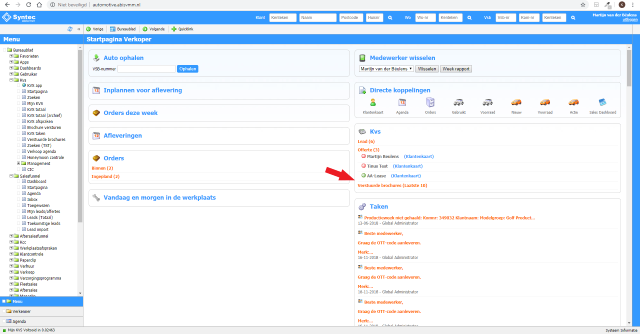Basis
Door middel van de app kunt u nu vanuit Syntec eenvoudig een offerte opstellen voor een occasion en deze ook omzetten tot een contractaanvraag. Ook gemaakte offertes kunt u gemakkelijk terughalen en deze eventueel aanpassen aan de hand van de wensen van de klant.
Hieronder vindt u een instructiefilm van de werking van de Occasion App.
Filter
U kiest een auto uit de occasionlijst aan de hand van uw opgegeven filters (merken / model / carrosserie / brandstof / kleur / prijs vanaf / prijs tot). U kunt de lijst ook sorteren op prijs of eerste aanmelddatum, daarnaast op kenteken zoeken.
Let op: de app laat altijd de 100 bovenste resultaten zien. De app zal dus ook wanneer u 400 occasion online heeft staan de tekst zoekresultaten (100) weer geven. Door middel van filters kunt u wel alle auto's terugvinden.
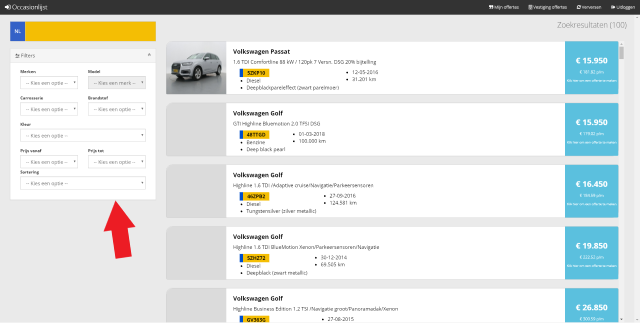
Offerte maken
Zodra u de auto heeft geselecteerd, krijgt u uitgebreide informatie over deze specifieke auto. Wanneer de klant een offerte wilt maken voor deze auto, kunt u naar het volgende scherm gaan.
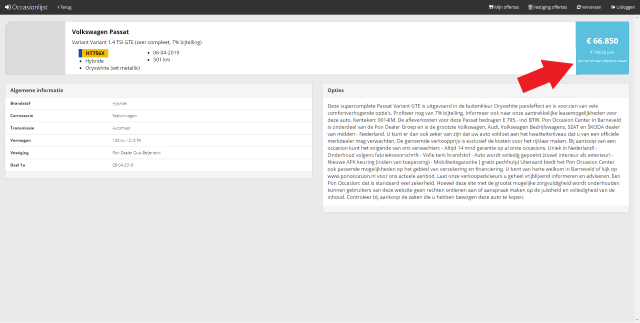
Op onderstaand scherm kunt u de offerte opstellen. Daarvoor dient u eerst de klant te selecteren door op eigenaar te klikken. Indien u een offerte maakt aan de hand van een lead, dan is deze al gevuld.
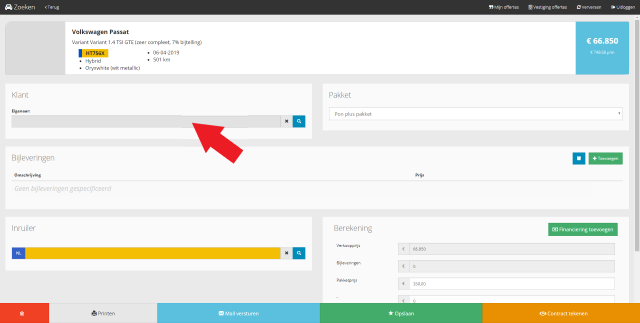
Klanten zoeken en koppelen
U kunt de klant eerst zoeken in uw Syntec database, wanneer u de klant daar niet kunt vinden kunt u landelijk zoeken. Vindt u de klant nog niet, dan kunt u deze direct aanmaken.
U kunt hier de klant zoeken op (voor- of achter)naam, postcode met huisnummer, plaats, email adres of telefoonnummer. Als het een nieuwe klant is, kunt u eerst landelijk zoeken om te zien of deze klant bekend is bij andere vestigingen.
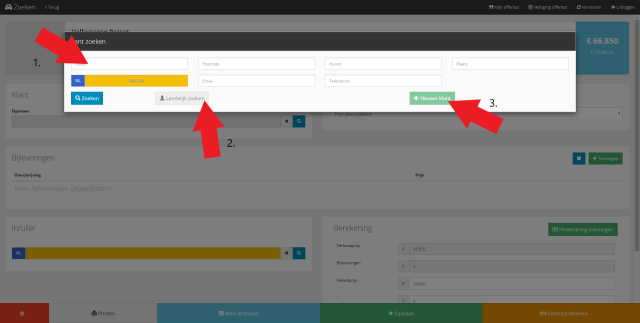
Mocht dit alsnog geen resultaat geven, kunt u alsnog een nieuwe klant aanmaken. U heeft de keuze om een particuliere of een zakelijke klant te maken.
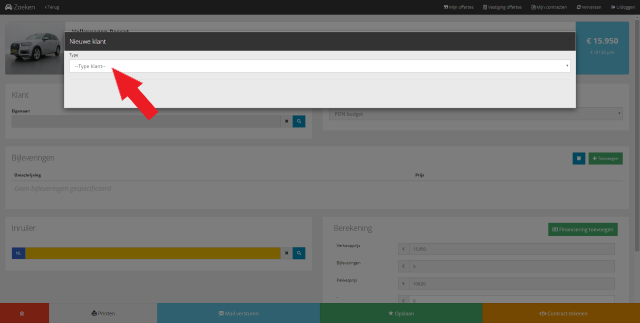
Vul alle gegevens van uw particuliere klant in. Alle velden die met een * zijn aangeduid, zijn verplicht.
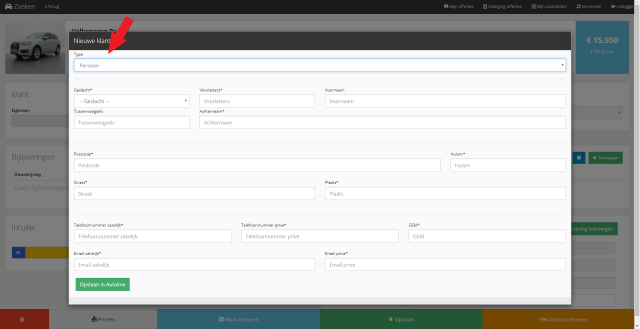
Ook bij het aanmaken van een zakelijke klant zijn alle velden met een * verplicht.
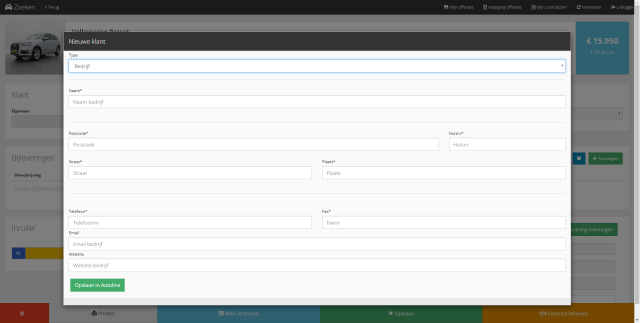
Zodra de klant bekend is, kunt u op de klant klikken en aangeven of dit particulier of zakelijk zal zijn.
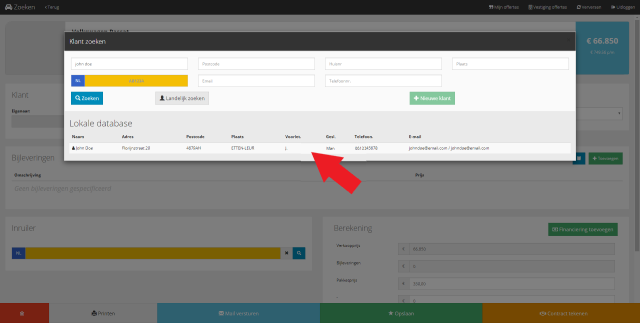
Pakketen toevoegen
Nadat de klant is geselecteerd, kunt u het gewenste pakket selecteren. De lijst van pakketten is gespecificeerd voor de door u geselecteerde auto.
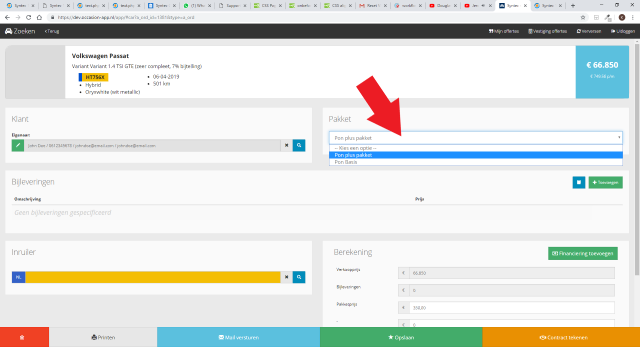
Bijleveringen
Nadat het juiste pakket is gekozen, kunt u eventueel bijleveringen toevoegen. U klikt op +Toevoegen zodat er een lege regel komt waarin u de naam van de bijlevering invult met de bijbehorende prijs.
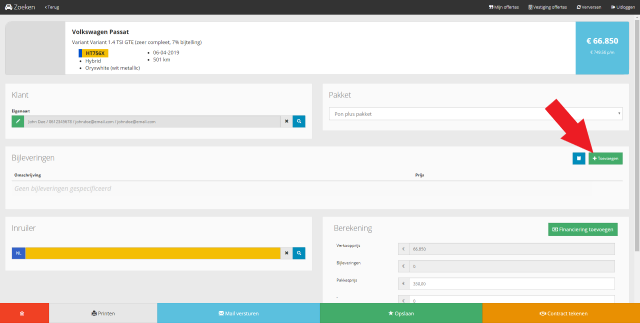
Inruiler
Als de klant eventueel een inruiler heeft, kunt u de kenteken invullen van uw klant en zal aan de hand van de RDW de juiste gegevens tonen.
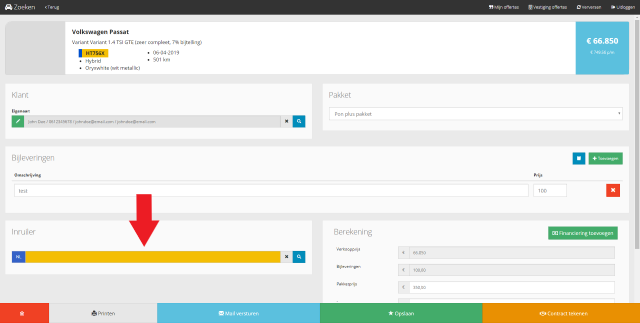
U kunt hierna selecteren of dit als btw (zakelijke klant) of als marge (particulier) berekend moet worden met het door u opgegeven bedrag.
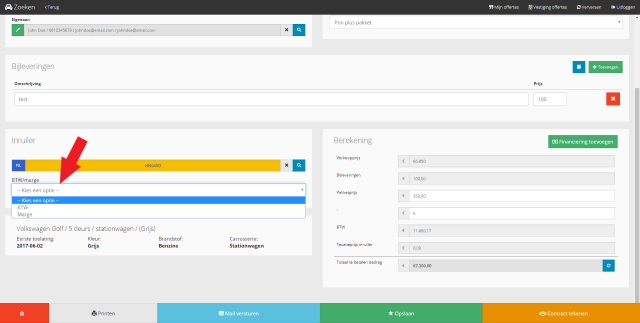
Dit bedrag zal op de juiste manier verwerkt worden in de berekening.
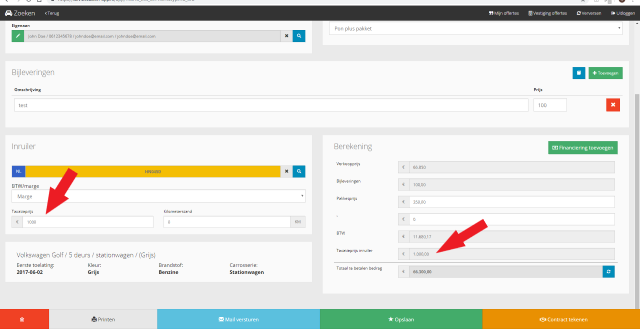
Korting
Mocht de klant toch graag willen onderhandelen over de prijs, kunt u in de invoerbalk links van het minteken het bedrag invullen dat u als korting kunt geven aan de klant.
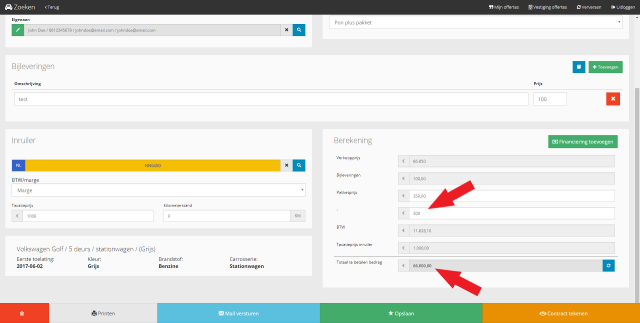
Financiering
U kunt op de knop 'financiering toevoegen' klikken en hier een berekening gaan maken welke autofinanciering het beste past bij de klant.
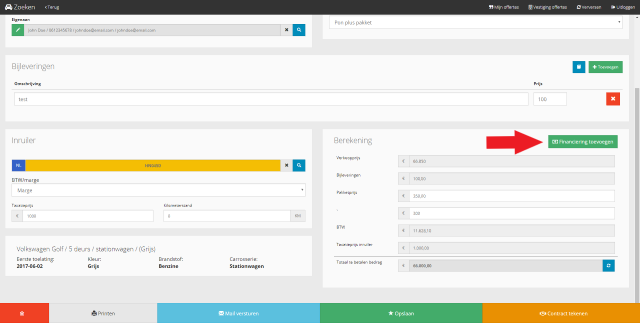
U kunt hier de aanbetaling, slottermijn en looptijd aanpassen. Het maandbedrag zal hier automatisch berekend worden.
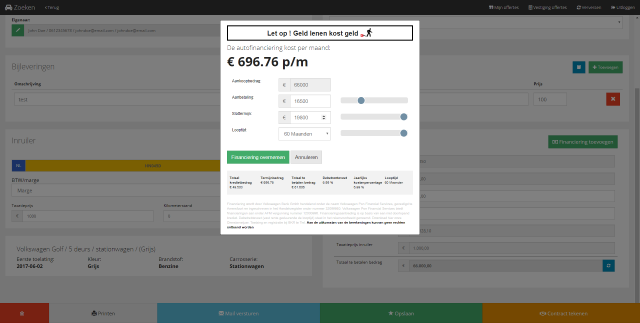
Offerte opslaan
Klik op 'opslaan' om de offerte op te slaan. U kunt vervolgens de offerte naar de email van de klant versturen of eventueel naar een alternatief emailadres.
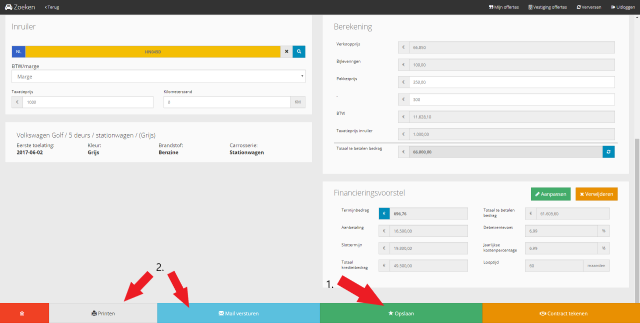
Contract tekenen
Wanneer de klant heeft besloten om de auto aan te schaffen, kunt u op 'contract tekenen' klikken om de verkoop te bevestigingen.
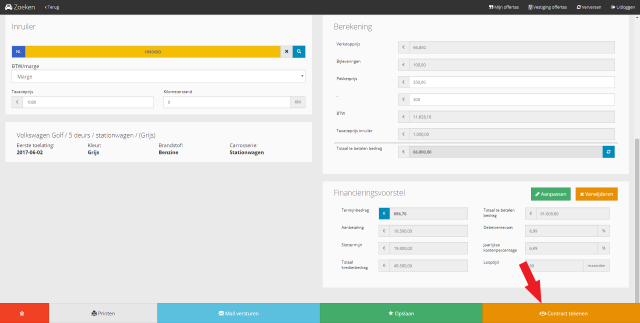
Hier kunt u beiden een handtekening zetten ter bevestiging.
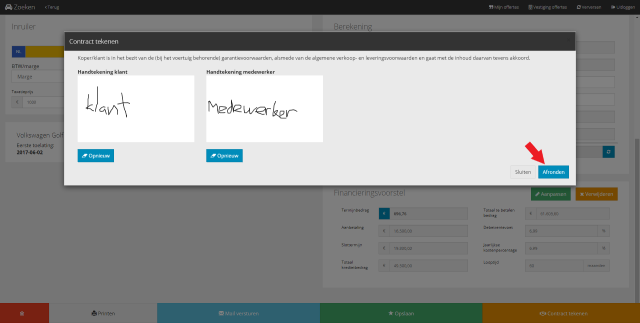
Contract printen of verzenden per e-mail
Nadat de handtekeningen zijn gezet, heeft u de keuze om het contract per mail of geprint te bevestigen.
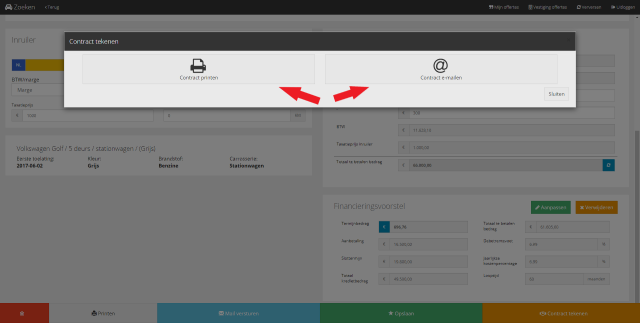
In het geval dat de klant het contract per mail wilt ontvangen, wordt het email adres gepakt wat van de klant bekend is. Mocht de klant het contract naar een ander mailadres willen versturen, kunt u in het rechter invoervak een alternatief emailadres invoeren.
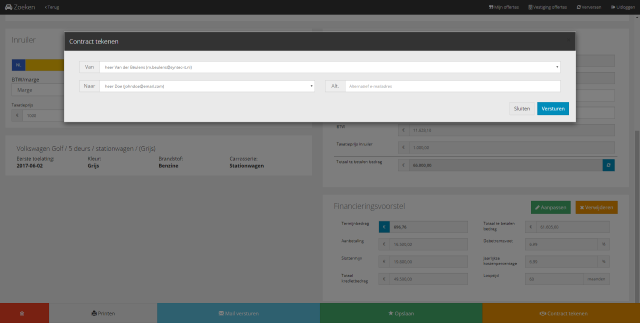
Als de klant het contract uitgeprint wilt ontvangen, kunt u hier uw vooraf geinstalleerde printer selecteren en zal het contract uitgeprint worden.
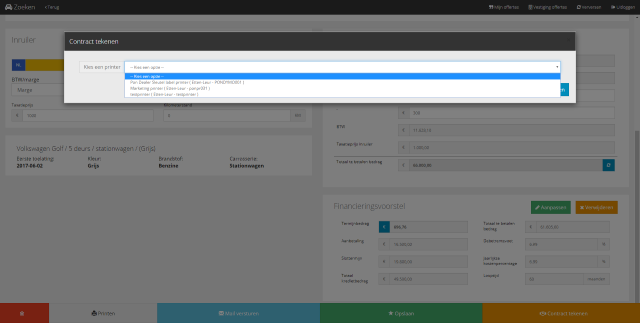
Offertelijst
Als een offerte eenmaal is opgeslagen en later bekeken moet worden, kunt u op 'Mijn offertes' klikken. Hier krijgt u een lijst te zien van uw eerder gemaakte offertes.
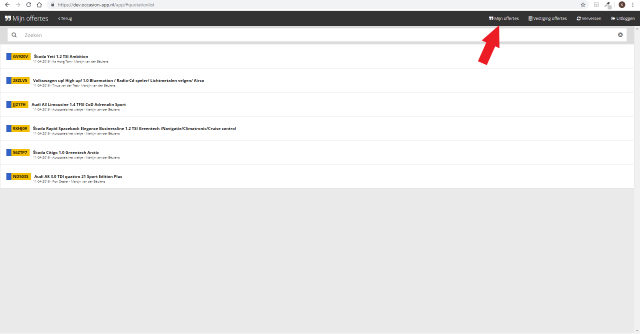
Opvolging in KVS Salesfunnel
Na het maken van een offerte komt deze automatisch op de startpagina KVS van de verkoper als lead/salesfunnel item om op te volgen.
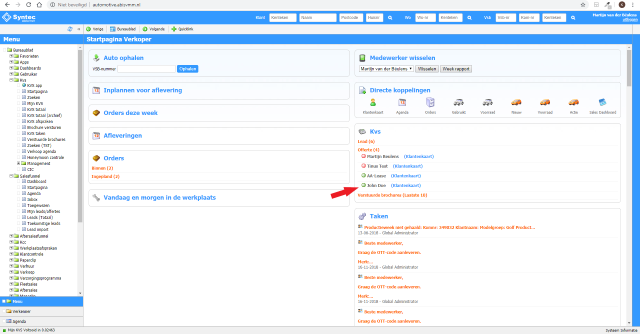
De offertes worden automatisch aangemaakt en bijgewerkt.
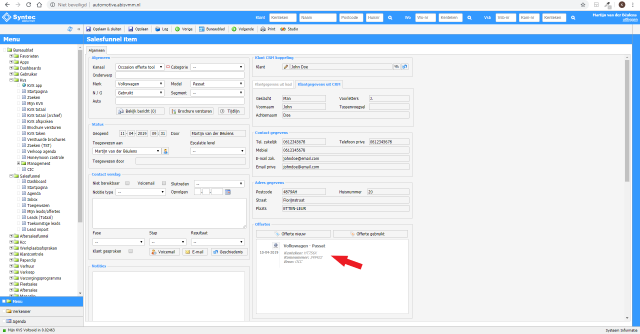
Wanneer een klant meerdere offertes open heeft staan, worden ze allemaal weergegeven in de Salesfunnel. (Mits de offertes van hetzelfde merk zijn).
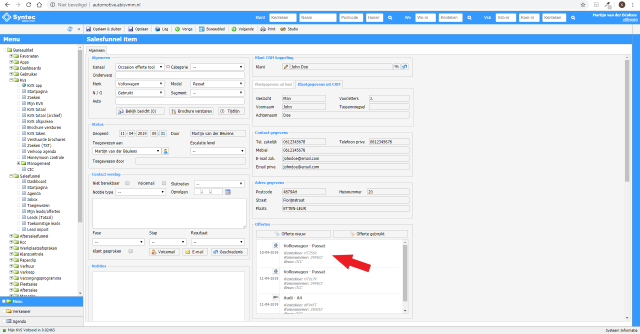
Zodra een offerte is omgezet tot contract, wordt het salesfunnel item gesloten met als sluitreden 'gekocht'.
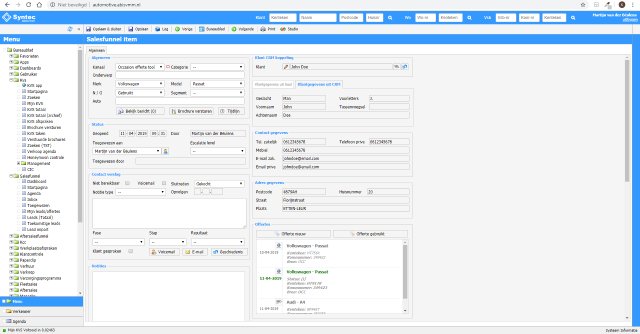
Alle openstaande offertes van de desbetreffende klant worden ook automatisch afgesloten.